Kreisziffern in InDesign zweifarbig anlegen
![]()
von Birgit Stolte
…und das so automatisch wie möglich!
Jeder hat sie schon einmal gesehen: In Lehrbüchern oder Tutorials werden Bilder mit Farbpunkten gekennzeichnet, die sich im Fließtext wiederfinden. Auf den Farbpunkten sind Zahlen oder Buchstaben. So wie in diesem Beispiel aus einem InDesign Handbuch (Abb. 1).

Abb. 1
Wie aber werden die gemacht, bzw. in InDesign gesetzt? Solange sich diese Punkte auf weissem Hintergrund befinden, ist es relativ einfach: man nimmt eine Pi-Schrift (z. B. Zapf Dingbats, Wingdings 2, Europan Pi) die solche sogenannte «umkreiste Zeichen» fix und fertig hat, oder eine gut ausgebaute OpenType Schrift wie Adobe Gothic.
Kniffliger allerdings wird es, wenn der Punkt auf einem (mehr-)farbigen Hintergrund steht: da soll die Ziffer in dem Farbpunkt ja eine eigene Farbe haben, z.B. weiss oder schwarz, aber die Farbe wird ja schon für die Farbfläche gebraucht…
Da hilft sich manch einer sicher damit, einen kreisförmigen Objektrahmen zu zeichnen, einzufärben, einen Textrahmen drauf zu setzen mit dem passenden Zeichen, das Ganze zu gruppieren und als verankertes Objekt in den Fließtext zu stecken.
Im folgenden kleinen PDF-Tutorial sieht man, wie so eine Konstruktion «aus einem Guss» kommen kann.
Diese Technik ist natürlich nicht auf Pi-Schriften und -Zeichen beschränkt. Man kann auch gleich einen Kreispunkt mit einer Ziffer überlagern oder mit Buchstaben, je nach Bedarf.
Der Haken daran ist allerdings, dass die einzelne Buchstaben- oder Ziffernbreite nicht immer gleich ist, daher muss man sich dabei auf nicht-proportionale Schriften (oder Teile einer Schrift) beschränken.
Vielen Dank an Birgit Stolte für diesen Beitrag. Wer mehr über Birgit erfahren will kann Sie auf Ihrer Webseite besuchen und auf Twitter unter @Stibiac folgen!
Related Posts
8 Comments
Schreibe einen Kommentar Antworten abbrechen
Diese Website verwendet Akismet, um Spam zu reduzieren. Erfahre mehr darüber, wie deine Kommentardaten verarbeitet werden.
// NEWSLETTER
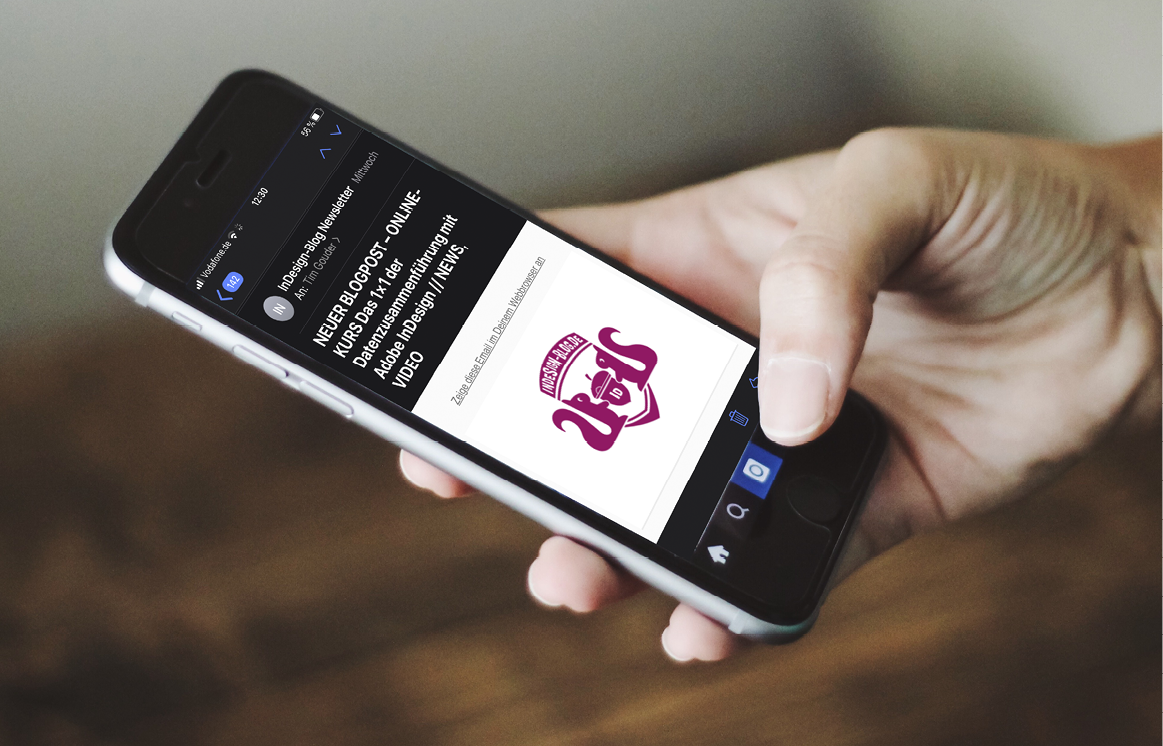
KENNST DU EIGENTLICH DEN InDesign-Blog NEWSLETTER?
Du möchtest immer aktuell informiert werden wenn z.B. ein neues Tutorial-Video online geht? Dann ist der Newsletter der beste Weg!
NEWSLETTER-ANMELDEN
// FACEBOOK GRUPPE

KOMM IN DIE GESCHLOSSENE UND KOSTENLOSE InDesign-Blog FACEBOOK GRUPPE
Hier kannst Du gerne Deine Frage rund um das Thema InDesign stellen und einer der über 1.400 Mitglieder wird bestimmt eine Antwort wissen!
FB-GRUPPE BEITRETEN
// VOREINSTELLUNGEN GUIDE
// SUPPORT BUCHEN

DU BRAUCHST SUPPORT?
In der Planungsphase oder bei der technischen Umsetzung Deiner InDesign Templates für z.B. Magazine, Broschüren oder Bücher? Du suchst Hilfe für den Satz oder die Reinzeichnung? Du willst InDesign besser kennen lernen und bist auf der Suche nach einer Schulung/Coaching (vor Ort/Online)? Oder Du braucht einfach nur die Antwort auf eine knifflige InDesign Aufgabe/Frage? Sprich mich gerne an!
SUPPORT-BUCHEN


[…] https://www.indesign-blog.de/kreisziffern-in-InDesign-zweifarbig-anlegen/ […]
Hallo Florian und Mac,
vielen Dank für die Links!
Gruß
Tim
…und falls jemand mal Verkehrszeichen braucht..
Peter Wiegel hat unter http://www.peter-wiegel.de/Fonts/index.html für seine Verkehrszeichen-Fonts die gleiche technik angewendet.
Eine weitere Schrift, die Ziffern im Kreis bietet, ist die formschöne und obendrein kostenfreie Erler Dingbats: http://www.ffdingbatsfont.com/erler/index.html
Hallo Sioux,
Ich habe dann extra noch mal nachgesehen: die Adobe Gothic (bold) hat sehr wohl auch diese Kreisziffern. Ich hatte die deshalb genannt, da ich davon ausgehe, dass man die auch unter Windows hat (winks an Thilo). Das kann ich aber nicht überprüfen. Es gibt aber noch etliche mehr Schriften welche die so genannten „umkreiste Zeichen“ haben, sogar die Arial Unicode MS! Man findet alle diese Zeichen zwischen Unicode 00002460 und 00002500.
Viel Spass beim Entdecken!
Und danke an alle für das Lob.
Gruß Birgit
Hi Sioux,
vielen Dank für den Hinweis. Habe den Text geändert. Das Lob an Birgit habe ich mal weitergeleitet ;)
Vielen Dank und schöne Grüße
Tim
Hallo,
hier sind noch die Links zu den Skripten die Birgit Stolte auf dem 11. InDesign User Group Köln Treffen gezeigt hat:
Equalizer
http://www.indiscripts.com/category/projects/Equalizer
Lokale Formatierung anzeigen
http://www.indiscripts.com/post/2010/05/show-local-formatting-in-indesign-cs4
Umrandungen
(Dieses Sktipt ist ein bisschen Kniffeliger zu finden. Bitte auf den Link klicken und dann in das Suchfeld „Umrandung“ eingaben. Die aktuelleste Version herunterladen
http://www.fachhefte.ch/downloads.php
Verteilen von Objekten
http://www.indesign-blog.de/downloads/DistributeVertical.zip
Da ist es wieder, das Fehlerteufelchen (wie schon bei dem verbalen Vortrag heute Abend):
Nicht „Adobe Gothic“, nein, auch nicht „Apple LiGothic“ sondern „AppleGothic“ nennt sich die zauberhafte Schrift mit den vielen „Zahlen (und auch Buchstaben) im Kreis“, die auch noch vom Betriebssystem mitgeliefert wird (sofern man an einem Macintosh sitzt [zu gegebenem Anlass hier noch ein herzlicher Gruß an Tilo Rust *fg*]).
Ansonsten: ein _sehr_ informativer und kurzweiliger Beitrag, Birgit. Weiter so, ich freue mich schon auf das nächste Mal!
LG
Sioux
P.S.: und sogar die orthographisch einwandfreie Form von „Haken“ kann ich endlich wieder mit Wonne erblicken – zu oft muss man in Foren o.ä. „Hacken“ lesen, was mir jedesmal fast körperliche Schmerzen verursacht. ;-)